¶ 1. Filtro personalizado por usuário ou grupo de usuário:
Os filtros auxiliam o usuário a organizar as telas de acordo com as informações que desejar. Com esse recurso, o usuário pode criar filtros, ordenações, remover ou adicionar colunas de forma personalizada. Quando acessar determinado menu do sistema poderá utilizar os filtros criados. Além de organizar a visualização em tela, as opções de filtros poderão ordenar informações desejadas para emissões de relatórios.
Veja a imagem a seguir para entender um pouco sobre os filtros.
Opções de filtro para localizar um contrato de cliente:
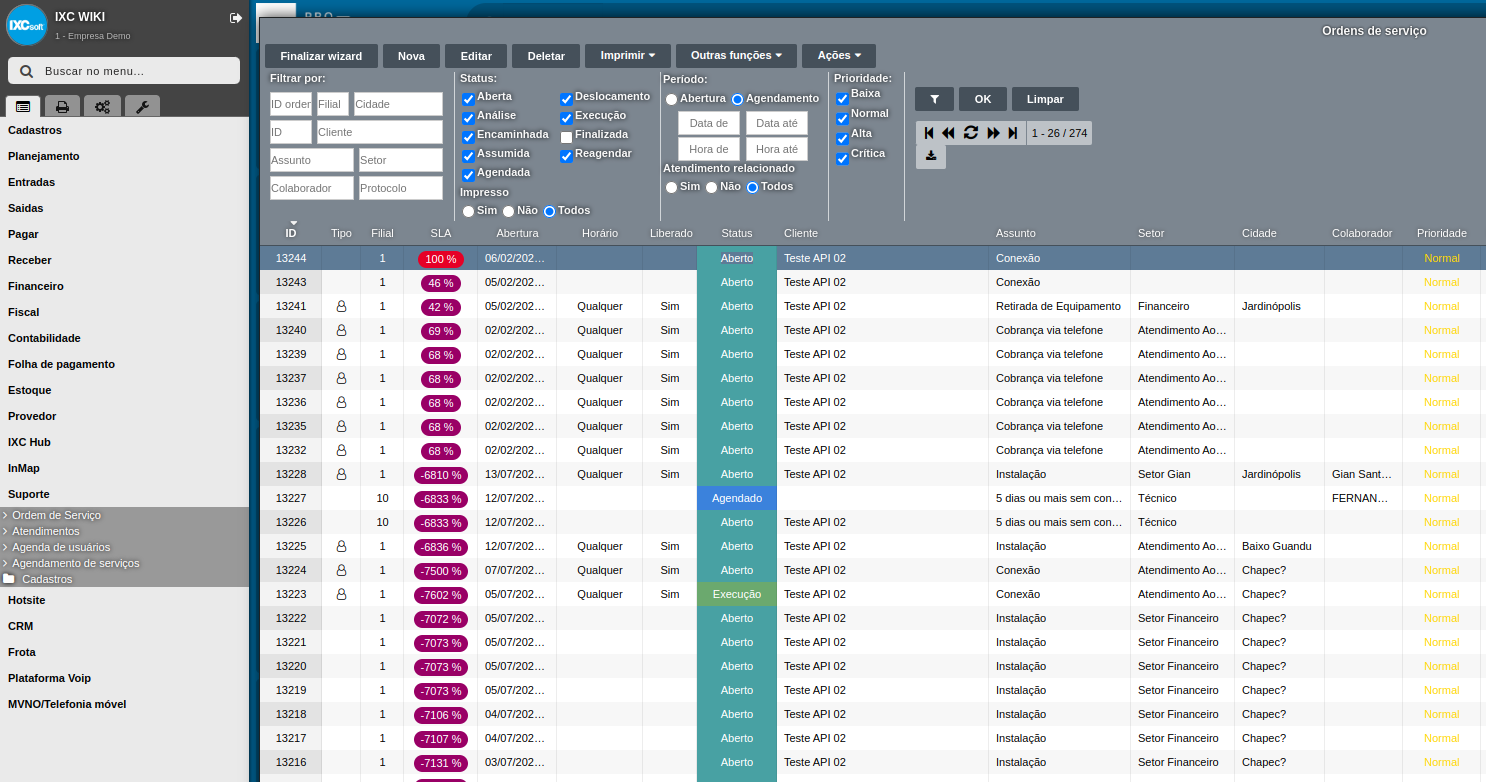
Ao final da página você encontra um vídeo explicativo sobre o conteúdo.
¶ 2. Entenda a diferença: Filtro Compacto e Estendido
Estendido: Apresenta o filtro com vários campos para busca. No exemplo a seguir, serão apresentados os filtros, na forma estendida, disponíveis para Ordem de Serviço no IXC Provedor. Não é possível utilizar esse filtro para pesquisa personalizada. Para alterar utilize o ícone de filtro que foi destacado nesta imagem, em vermelho. Ao clicar neste ícone, ele transformará em filtro compacto.
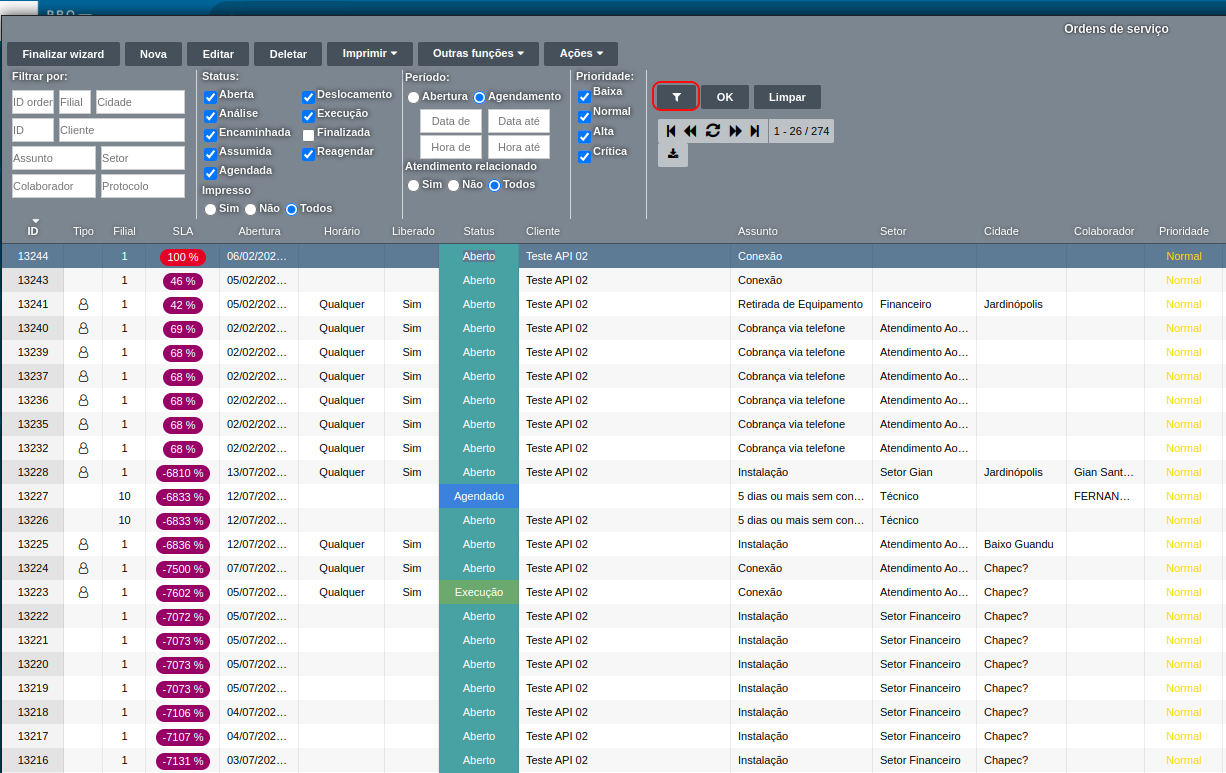
Compacto: Possibilita realizar os filtros personalizados, confira na imagem abaixo. É o mesmo exemplo do menu de Ordem de Serviço utilizado anteriormente, mas agora no modo compacto.
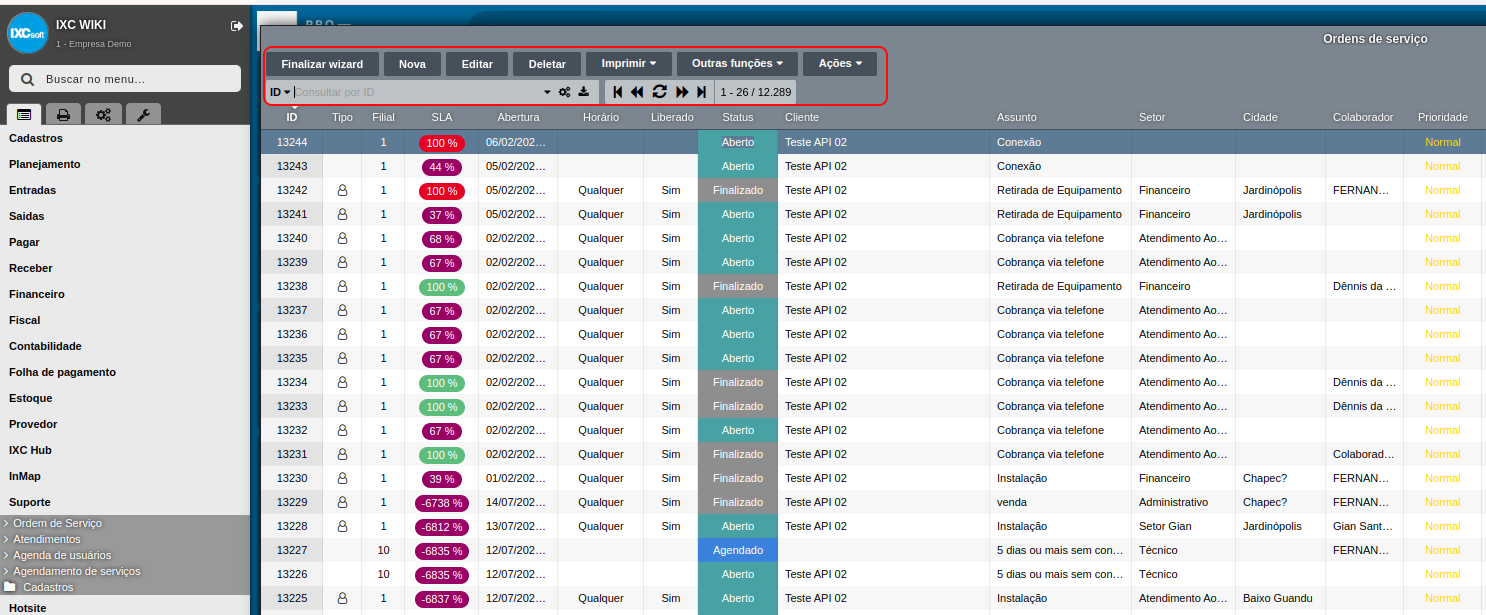
Para voltar ao modo estendido, utilize o filtro que se encontra dentro da consulta personalizada.
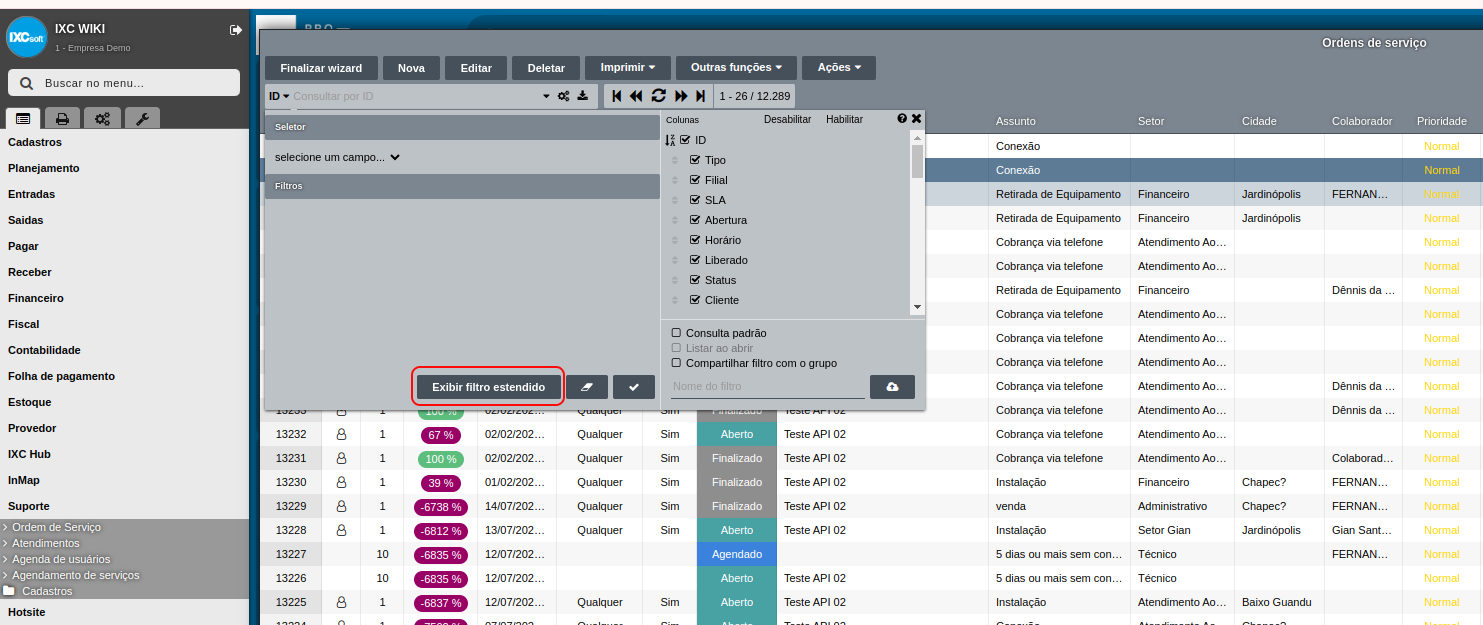
¶ 3. Utilizando filtros personalizados
¶ 3.1. Busca avançada
Acesse o menu que deseja realizar a busca. Clique sobre a engrenagem no campo de busca avançada.
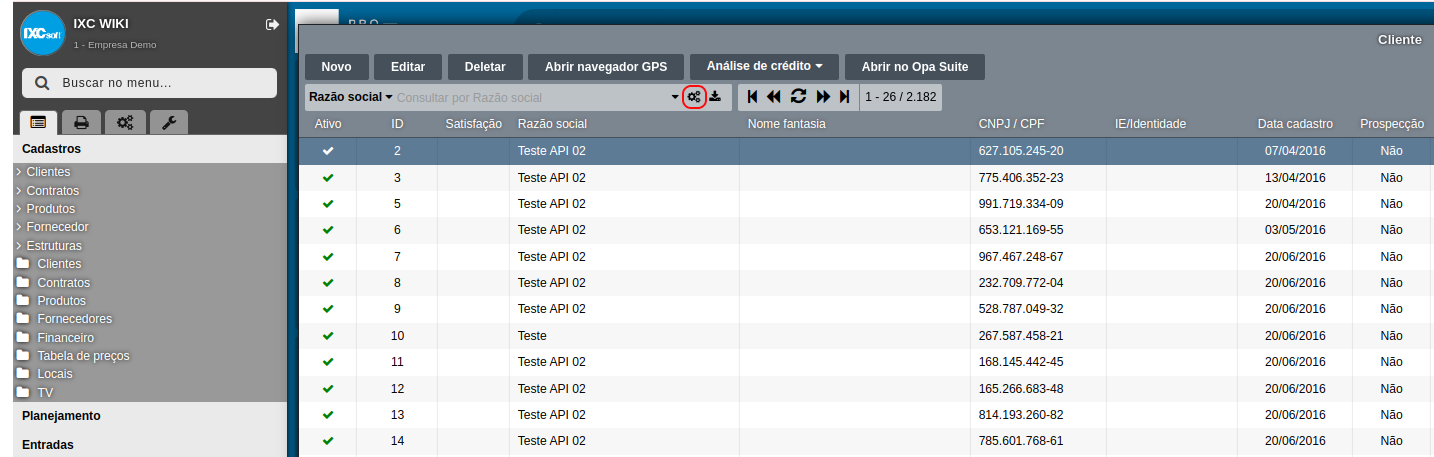
Seletor: Clique em “selecione um campo” e será possível filtrar qualquer campo disponível da lista, selecione o qual deseja.
Ao selecionar um filtro que habilita o campo para incluir a descrição, ao seu lado esquerdo haverá alguns símbolos que podem influenciar na pesquisa. Confira no quadro a seguir, seus respectivos significados.
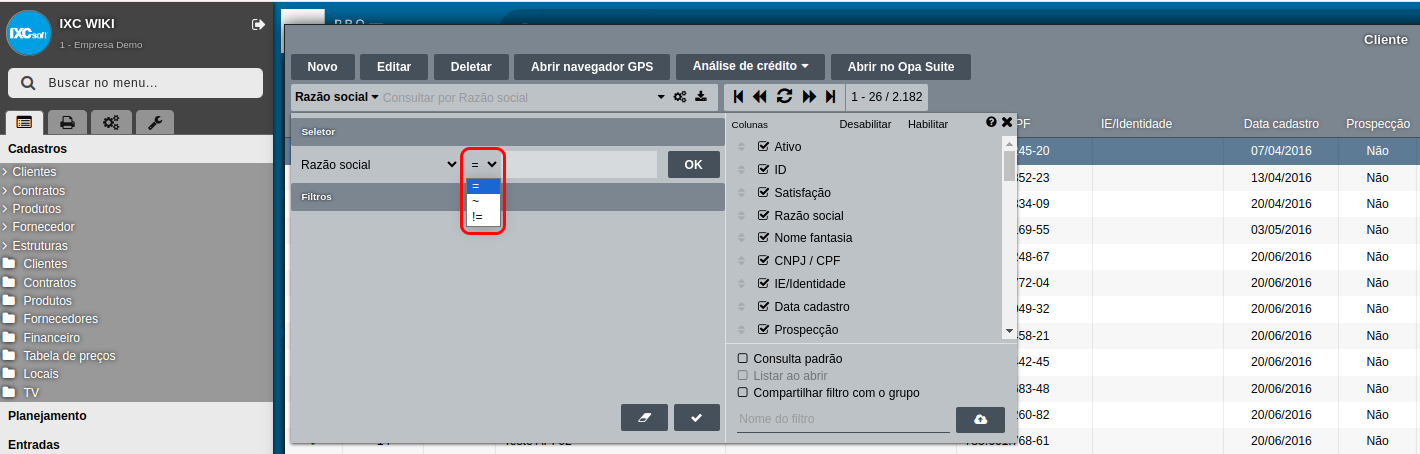
| Símbolos | Nome do operador | Exemplo | Significado |
| > | Maior que | X > Y | Buscar informações que sejam maiores ao que foi informado |
| >= | Maior ou igual | X >= Y | Buscar informações que sejam maiores ou igual ao que foi informado |
| < | Menor que | X < Y | Buscar informações que sejam menores ao que foi informado |
| <= | Menor ou igual | X <= Y | Buscar informações que sejam menores ou igual ao que foi informado |
| = | Igual à | X = Y | Buscar informações que sejam iguais ao que foi informado |
| != | Diferente de | X != Y | Buscar informações que sejam diferentes do que foi informado |
| ~ | Contém | X ~ Y | Buscar informações que na sua composição tenham a informação mencionada, exemplo: ~Paulo, todos os cadastros com o nome Paulo, mesmo sendo nome composto irá listar. |
Habilitar/Desabilitar: Ao clicar nesse campo é possível exibir ou ocultar qualquer coluna disponível da lista. Caso deseje ocultar todas as colunas, clique em Desabilitar, se desejar voltar com as seleções clique em Habilitar. Ao clicar na caixa, a mensagem descritiva o informará que essa opção serve para Mostrar na grid.
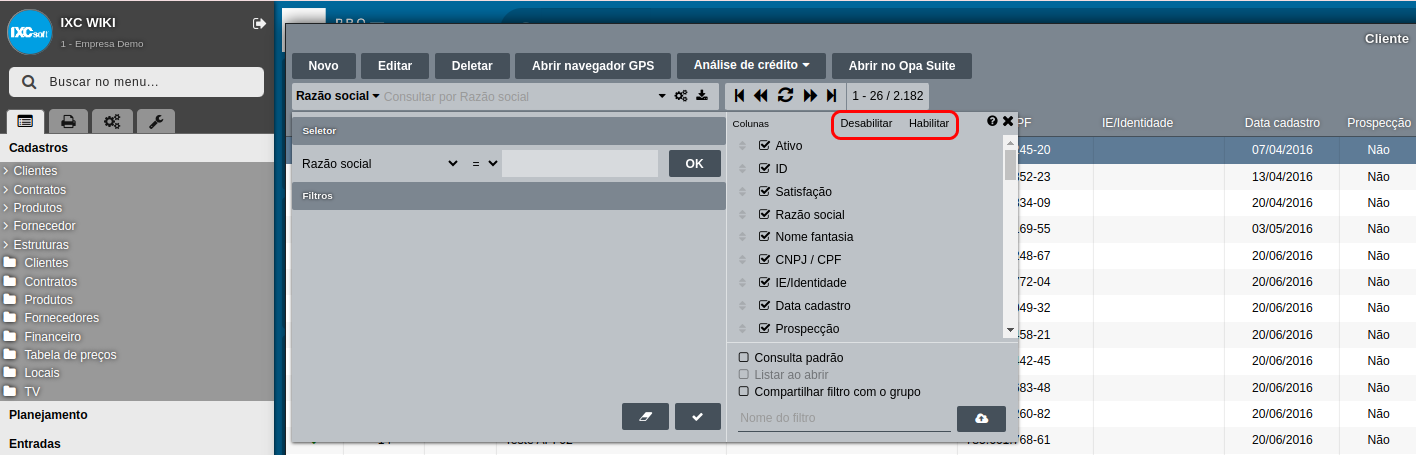
¶ 3.2. Definições
Consulta padrão: Ao marcar como padrão, toda vez que o usuário acessar este menu, por padrão será carregado uma consulta com o filtro configurado.
Listar ao abrir: Ao marcar essa opção, toda vez que o usuário acessar este menu, por padrão apresentará as informações, listando, sem necessidade de teclar ENTER.
Compartilhar filtro com o grupo: Ao marcar essa opção, qualquer usuário do grupo poderá visualizar a consulta criada com base nos filtros que foram personalizados.
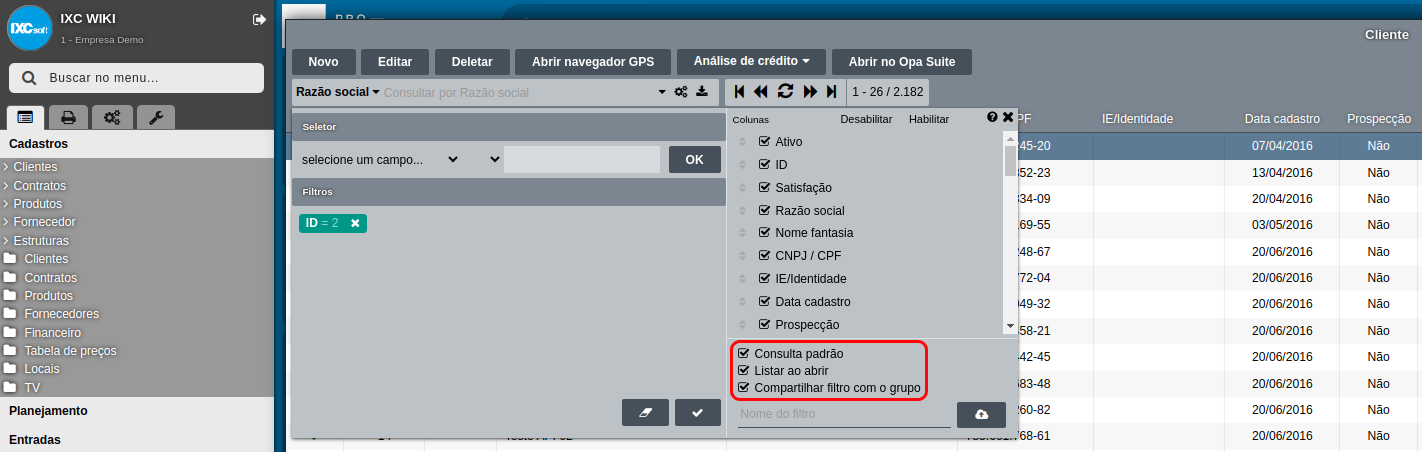
Insira um nome para esse filtro
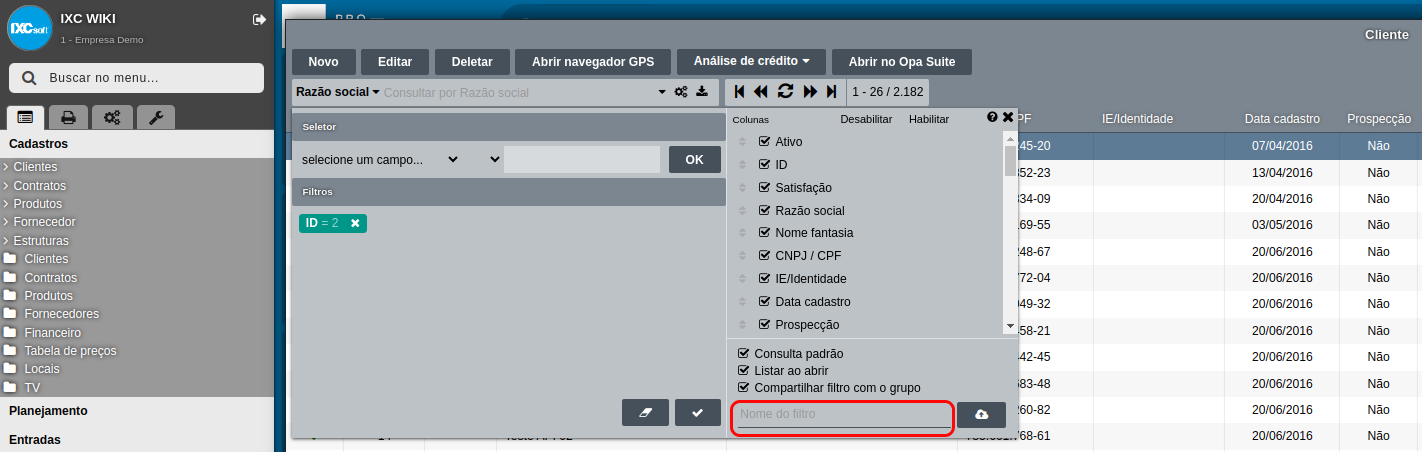
¶ 3.3. Salvar filtro
Após configurar seus filtros, pode salvar. Desta forma, não será necessário filtrar, ordenar e/ou exibir/ocultar a cada vez que acessar essa tela. Cada usuário poderá criar sua forma de visualização personalizada.
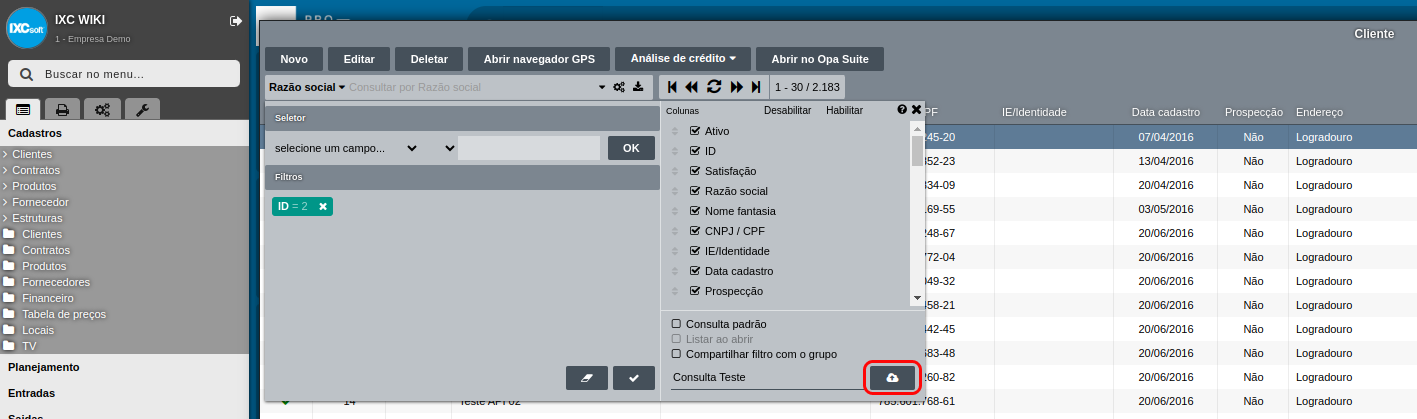
¶ 3.4 Selecionar:
Após configurar seus filtros e salvar, acesse o menu em que estava configurando esse filtro. Caso tenha marcado os campos de Consulta Padrão e Listar ao abrir, a pesquisa estará, automaticamente, com o filtro configurado. Nestes casos, não é necessário selecionar as opções de busca.
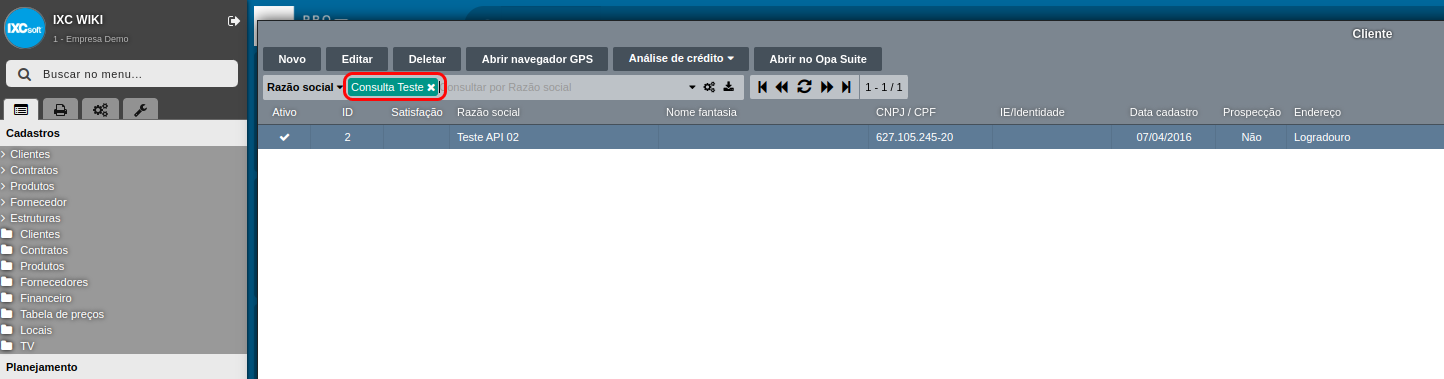
¶ 3.5 Excluir:
Caso não queira mais utilizar o filtro criado, é possível excluí-lo. Para isso, clique nas engrenagens e depois, no ícone de lixeira, conforme imagem abaixo.
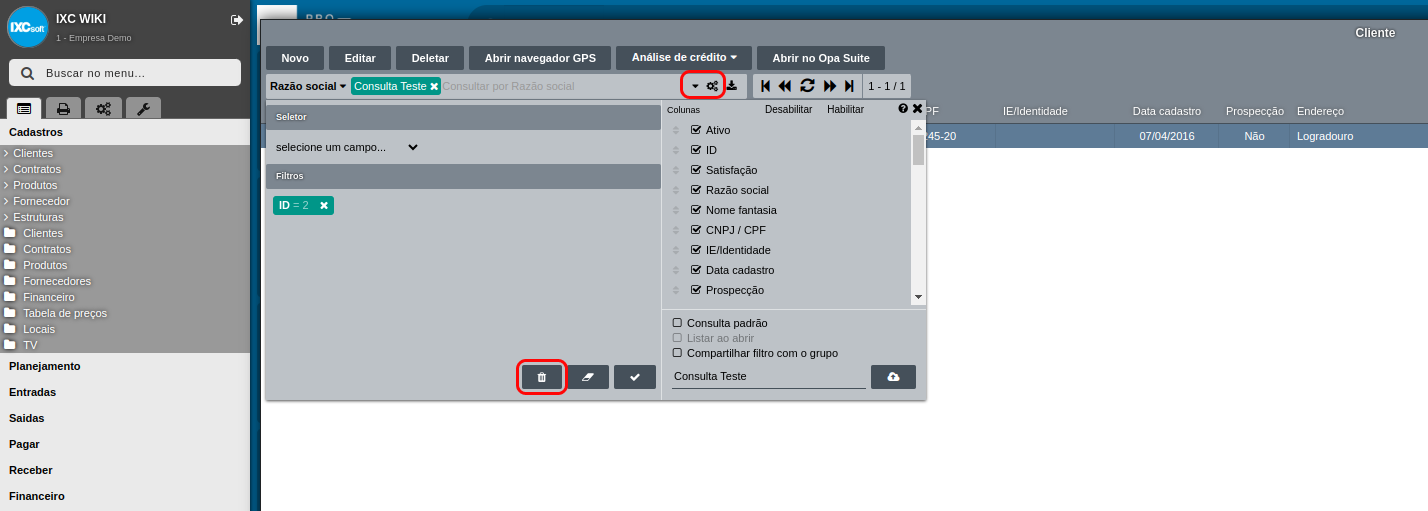
Logo após, ao abrir novamente o menu, será mostrado conforme padrão do sistema.
Para auxiliá-lo sobre a utilização dos filtros, segue nosso vídeo informativo: clique aqui
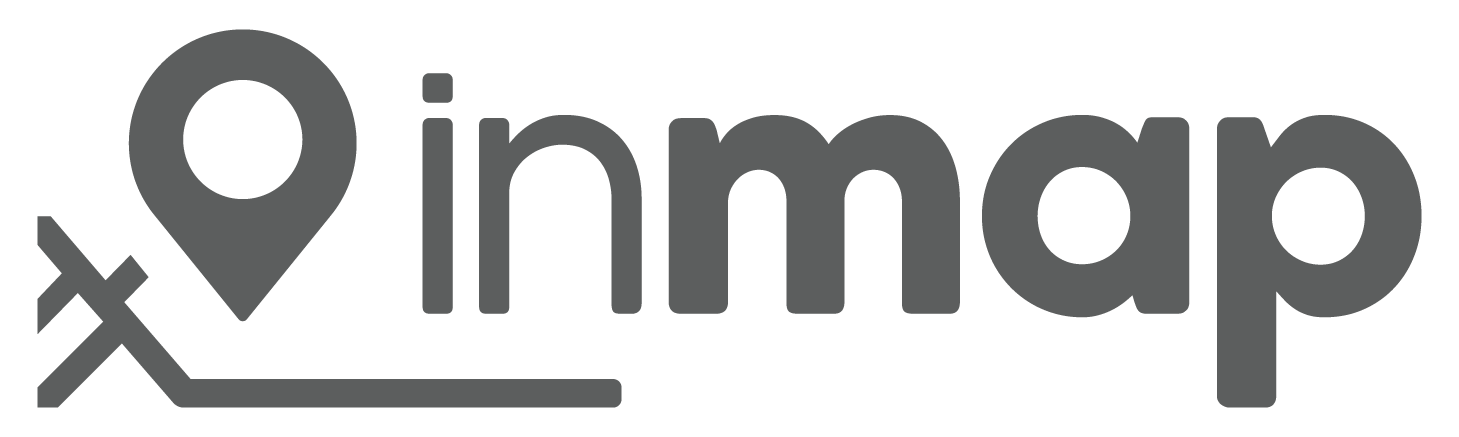 Wiki InMap
Wiki InMap
 Opa! Pédia
Opa! Pédia
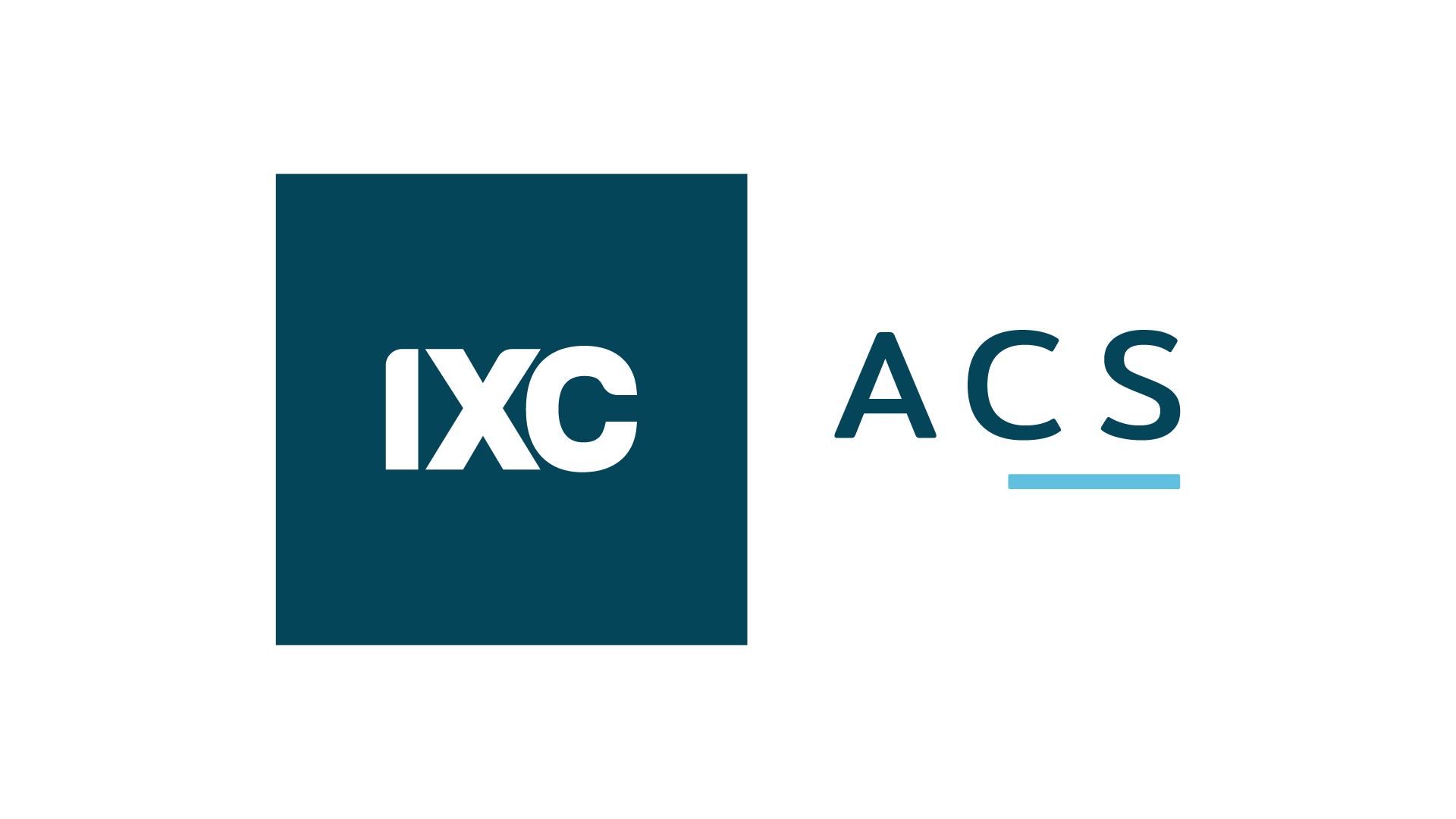 IXC ACS
IXC ACS